在安装Windows7系统时,我们通常会使用光盘进行安装。然而,有时我们可能没有光驱或者光盘不可用,这时候使用U盘来安装系统就是一个很好的选择。本文将详细介绍如何使用U盘启动大师来安装Windows7系统。
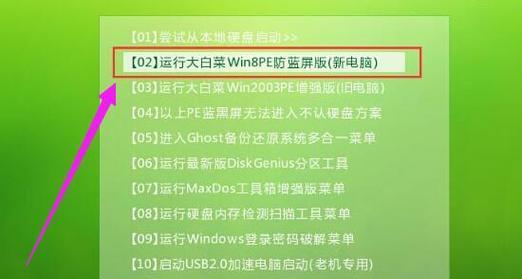
一、准备工作
1.确认你的电脑支持从U盘启动
2.获得Windows7系统的镜像文件或安装光盘
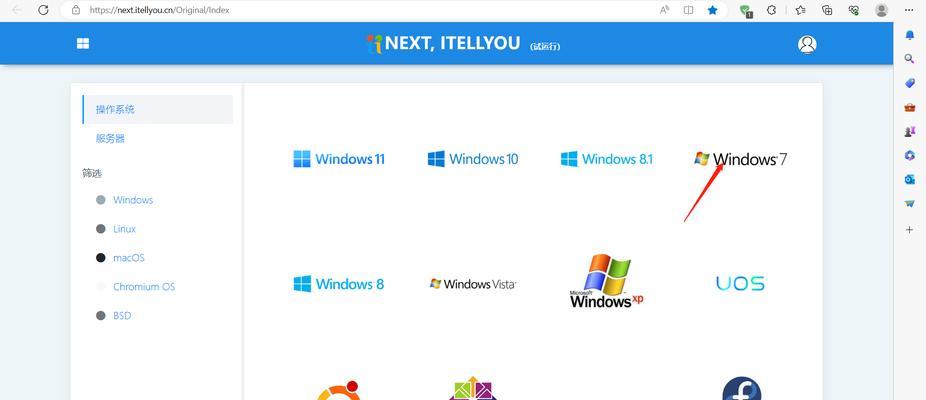
3.一台可用的电脑和一个空白的U盘
二、下载和安装U盘启动大师
1.在可用电脑上下载U盘启动大师安装包
2.双击安装包进行安装
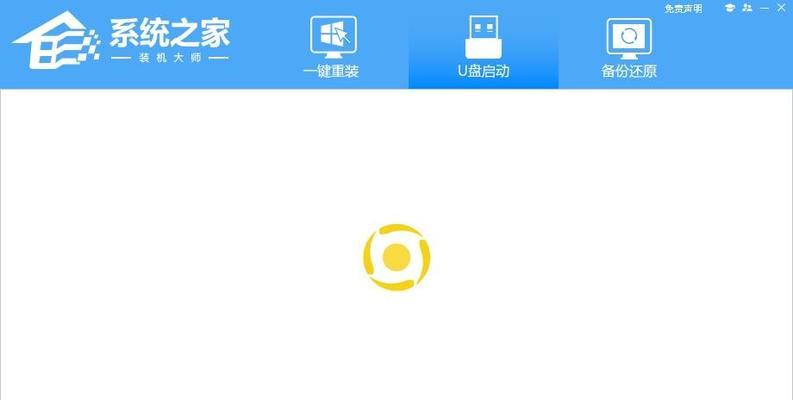
3.按照安装向导进行操作,完成U盘启动大师的安装
三、制作启动U盘
1.插入空白U盘并打开U盘启动大师软件
2.在软件界面中选择“制作USB启动盘”选项
3.点击“浏览”按钮选择Windows7系统的镜像文件或光盘驱动器
4.在“目标U盘”下拉菜单中选择正确的U盘
5.点击“开始制作”按钮,等待制作完成
四、设置电脑从U盘启动
1.将制作好的启动U盘插入需要安装系统的电脑
2.打开电脑,并进入BIOS设置界面(通常按下Del、F2或F12键进入)
3.在“启动顺序”选项中将U盘设为第一启动项
4.保存设置并重启电脑
五、开始安装Windows7系统
1.电脑重启后会自动从U盘启动,进入Windows7安装界面
2.按照安装向导,选择系统语言、时间等设置
3.点击“安装”按钮开始安装
4.根据提示,选择安装方式(全新安装或升级安装)
5.选择要安装的系统盘和分区方式
6.等待系统文件复制和安装完成
六、安装完成和系统设置
1.安装完成后,电脑会自动重启
2.根据系统提示,进行初始设置,如输入用户名、密码等
3.安装必要的驱动程序和软件
4.更新系统和安装其他必要的软件和补丁
七、注意事项
1.制作启动U盘时确保U盘中无重要数据,因为制作过程会格式化U盘
2.确认电脑硬件和U盘的兼容性,以免出现无法启动或驱动不可用的问题
3.注意备份重要数据,以免在安装过程中丢失
通过使用U盘启动大师,我们可以轻松地在没有光驱或光盘的情况下安装Windows7系统。按照以上步骤,你就能顺利完成系统的安装。记得在操作前备份重要数据,并注意选择正确的镜像文件或光盘驱动器。祝你成功安装Windows7系统!



